Cara Konfigurasi DNS Email Hosting (Mailspace) Untuk Admin
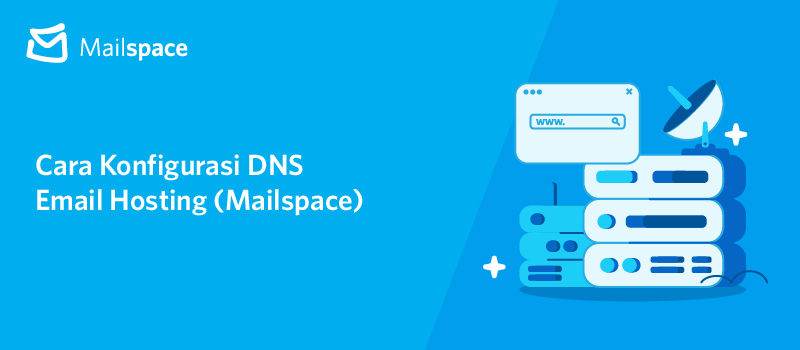
DNS Email Hosting – Mailspace merupakan produk email hosting DomaiNesia yang berbeda dengan email hosting lainnya.
Umumnya email hosting dapat dibuat ketika kamu telah memiliki hosting.
Namun khusus email hosting DomaiNesia, jika kamu menginginkan email hosting tidak harus memiliki hosting terlebih dahulu.
Produk email hosting DomaiNesia bersifat ready to use atau siap dipakai.
Untuk mendapatkannya kamu cukup pilih tipe Mailspace sesuai dengan kebutuhan kamu lalu lakukan pembayaran sesuai total pada proforma invoice.
Jika pembayaran berhasil, secara otomatis email hosting yang kamu beli akan segera aktif. Nah, pada saat akun email hosting sudah aktif, pasti kamu akan menemukan DNS error email hosting
Apa itu DNS error email? Apa penyebabnya? Bagaimana cara melakukan konfigurasi DNS email hosting DomaiNesia? Semua pertanyaan itu akan terjawab di panduan ini.
Baca Juga : Panduan Email Hosting (Mailspace) di DomaiNesia
Penyebab DNS Error Saat Email Hosting Aktif
Seperti yang kamu tahu bahwa DNS adalah singkatan dari Domain Name System.
DNS (Domain Name System) berfungsi sebagai server yang digunakan untuk mengetahui IP Address suatu host melalui host name-nya.
Pada domain, peran DNS sangatlah penting.
Hal ini karena apabila terjadi kesalahan pada konfigurasi DNS akan mengakibatkan domain tidak bisa diakses sehingga email hosting tidak dapat mengirim atau menerima e-mail.
Untuk itu kamu harus melakukan beberapa konfigurasi terlebih dahulu agar email hosting dapat digunakan untuk mengirim dan menerima email.
Ada beberapa konfigurasi yang harus kamu lakukan. Selengkapnya akan dibahas pada bagian selanjutnya.
Penting! Layanan Mailspace tidak dapat digunakan apabila konfigurasi belum dilakukan. Jadi, pastikan kamu melakukan konfigurasi DNS sebelum menggunakan layanan Mailspace.
Cara Konfigurasi DNS Error di Email Hosting
Setelah akun email hosting aktif, dapat dipastikan kamu akan menemui DNS error seperti gambar di bawah ini. Untuk itu kamu perlu melakukan konfigurasi DNS error.

Catatan : Konfigurasi DNS pada setiap domain bisa berbeda- beda, tergantung dengan kondisi domain yang bersangkutan.
Konfigurasi DNS email hosting dapat dilakukan melalui MyDomaiNesia dengan memilih menu DNS Management.
Adapun langkah- langkah konfigurasi DNS record sebagai berikut :
1. Mengakses MyDomaiNesia
Langkah pertama adalah mengakses MyDomaiNesia. Kamu bisa buka MyDomaiNesia pada web browser.
Lalu masukkan username dan password. Username dan password ini merupakan akun kamu pada saat mendaftar (Sign up) di DomaiNesia.

2. Memilih Nama Domain
Setelah itu klik menu Domains yang ada di sebelah kiri.
Kemudian, kamu bisa memilih nama domain yang telah kamu daftarkan sebagai email hosting.
Sebagai contohnya di panduan ini menggunakan domain websitesaya.net.
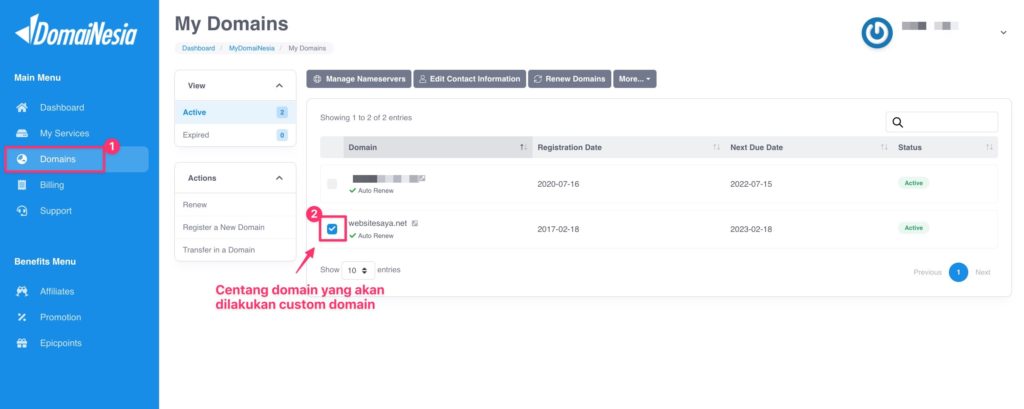
3. Mengakses DNS Management
Mengatasi error yang terdapat email hosting, dapat dilakukan dengan cara konfigurasi DNS email hosting melalui DNS Management.
Setelah itu pilih menu DNS Management. Maka kamu akan diarahkan ke halaman setting DNS record.
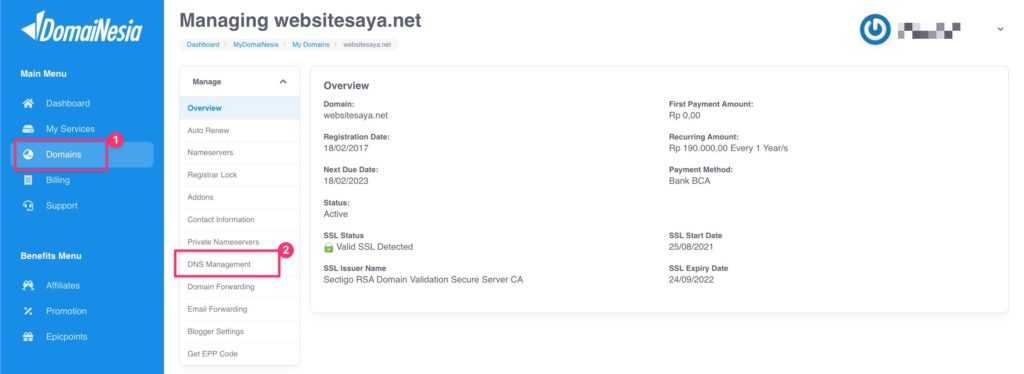
4. Menghapus Beberapa DNS Record Pada Hosting
Pada saat akun email hosting telah aktif, di halaman Mailspace akan diberikan informasi bahwa Mailspace belum bisa digunakan, karena terdapat konfigurasi DNS yang belum dilakukan.
Konfigurasi DNS ini dapat terjadi jika kamu telah menggunakan layanan email di dalam hosting (hosting DomaiNesia atau provider lainnya) sebelum pindah ke layanan Mailspace.
Untuk itu kamu harus melakukan konfigurasi DNS terlebih dahulu.
Apabila kamu telah menggunakan email di dalam hosting sebelumnya, maka kamu harus menghapus beberapa DNS record yang terhubung dengan hosting tersebut. Hal ini karena DNS record tidak boleh duplikat.
Jenis DNS record yang dihapus pastinya berbeda- beda tiap hosting. Bisa jadi kamu harus menghapus A dan MX record, atau bisa juga CNAME dan MX record.
Semua itu tergantung kondisi hosting masing- masing. Untuk itu ikuti sesuai perintah yang tertera pada gambar.
Pada panduan kali ini akan menghapus CNAME dan MX record tersebut sesuai dengan record yang ada pada pesan konfigurasi seperti di bawah ini.

Catatan : Setiap hosting memiliki kondisi yang berbeda- beda. Pastikan kamu membaca dengan teliti jenis DNS record yang harus dihapus!
Untuk menghapus nya silakan cari A record sesuai pesan konfigurasi DNS seperti gambar di atas, lalu kamu bisa klik ikon X pada kolom Delete seperti gambar berikut.

Lakukan hal yang sama untuk MX record.

5. Menambahkan A, MX, dan TXT Record Mailspace
Setelah kamu berhasil menghapus A dan MX record yang terhubung dengan hosting, sekarang saatnya menambahkan A dan MX record yang terhubung dengan Mailspace agar Mailspace bisa segera digunakan.

Untuk menambahkan A dan MX record, silakan scroll ke bawah hingga menemukan Add a new DNS Record.
Kemudian, isikan A record sesuai dengan pesan konfigurasi DNS seperti gambar diatas. Jika sudah klik Save Changes.
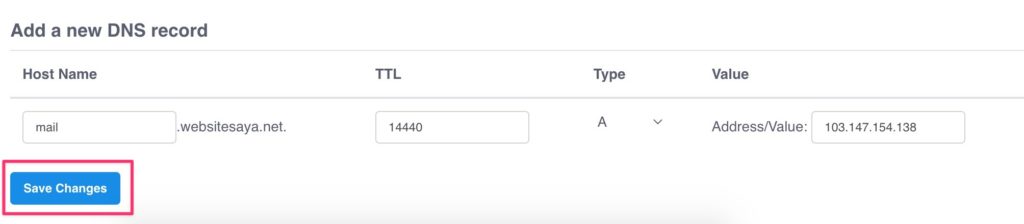
Lakukan hal yang sama dengan MX record. Pada kolom Priority, silakan isi 1 untuk mempermudah konfigurasi.
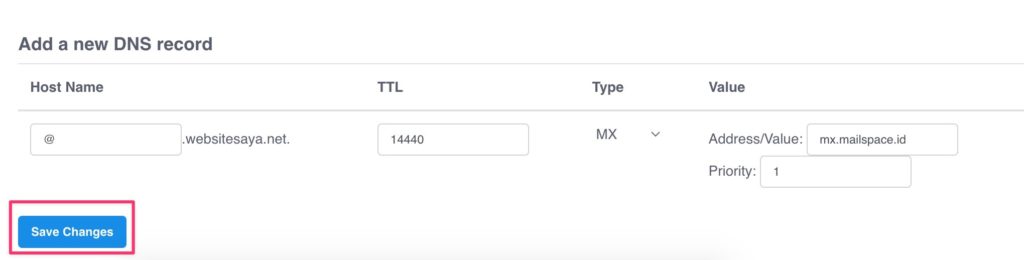
Selain A dan MX record, kamu juga perlu menambahkan TXT record agar Mailspace dapat berjalan.
Untuk menambahkan TXT record, langkah- langkah nya sama seperti saat kamu menambahkan A dan MX record sebelumnya.
Kamu bisa scroll ke bawah hingga menemukan Add a new DNS Record. Kemudian, isikan TXT record yang harus ditambahkan sesuai dengan informasi konfigurasi DNS.
Jika sudah klik Save Changes.
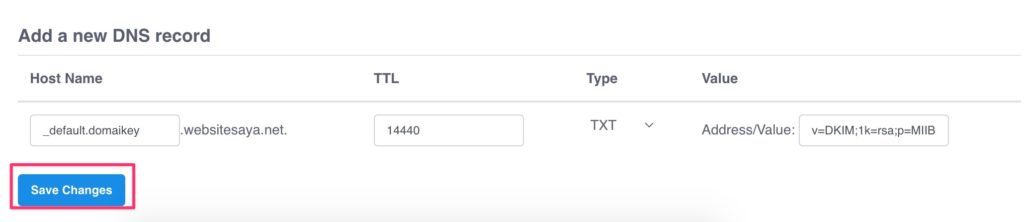
Kesimpulan
Melakukan konfigurasi DNS email hosting untuk mengatasi pesan error uang diberikan mudah untuk dilakukan bukan?
Tidak perlu susah- susah melalui console, cukup melalui DNS Host Record Management saja.
Setelah konfigurasi dilakukan, maka email hosting yang kamu beli secara otomatis bisa digunakan.
Belum punya email hosting untuk meningkatkan bisnismu?
Segera beli email hosting di DomaiNesia dengan mengirimkan email penawaran ke Tim Sales kami sales@domainesia.com.
